リンク
docxファイルを開く方法
.docxが何者かは知らないが、よく添付されてくるのでそれなりに需要はあるのだろう。
けど、これ、開けない人多いよね?
でもさすがのGoogleアプリ、一発で開けました❗️
★Google docs
「空白」の部分をクリックして、開きたいdocxファイルをアップロードして開けばOK。
「電話番号をタップ→発信」の簡単コード
電話番号や電話アイコンをタップするだけで、そのままスマホから発信できるようにする。
出先ではすごく便利な機能です。
この機能は、これからは必須ですね。
コードはめちゃ簡単です。
<a href="tel:00012345678">000-1234-5678</a>
WordPressの投稿でリンクを貼る場合は、もちろん、tel:00012345678 だけでOK。
それで、一応パソコンからはこの挙動を禁止する方が良いらしいので、そのコードも書いておきます。
=functions.php=
function my_wp_head_tel_link(){
if(!wp_is_mobile()): ?>
<style type="text/css">
a[href*="tel:"] {
pointer-events: none;
cursor: default;
text-decoration: none;
}
</style>
<?php endif;
}
add_action('wp_head', 'my_wp_head_tel_link');
これはWordPress限定のコードです。
他にも、jQueryを使ったりする方法があるようですが、とりあえずこれで様子を見たいと思います。
【WordPress】アクティブメニューの色を変える
現在閲覧しているページのメニューに色をつける方法。
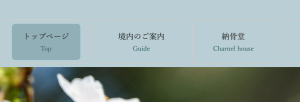
静的サイトの場合は、JavaScriptを使うのが一般的だけど、WordPressの場合は?
それがまあ、とっても簡単なことだった。
WordPressでは、アクティブページに自動的に ”current_page_item” というclassが付くんだって。
なので、静的サイトのcssで “.active” としていたところを ”.current_page_item” に置換すればOKです。
ちなみに、JavaScriptのコードは、以下になります。
=script.js=
$(function(){
$('a').each(function(){
var $href = $(this).attr('href');
if(location.href.match($href)) {
$(this).addClass('active');
} else {
$(this).removeClass('active');
}
});
});
または、
document.addEventListener('DOMContentLoaded', function() {
var filename = location.href.match(".+/(.+?)\.[a-z]+([\?#;].*)?$")[1];
$('a[href*="' + filename + '"]').addClass('active');
});
「An error occurred. 」えらいこっちゃ!
突然サイトに接続できなくなりました…。
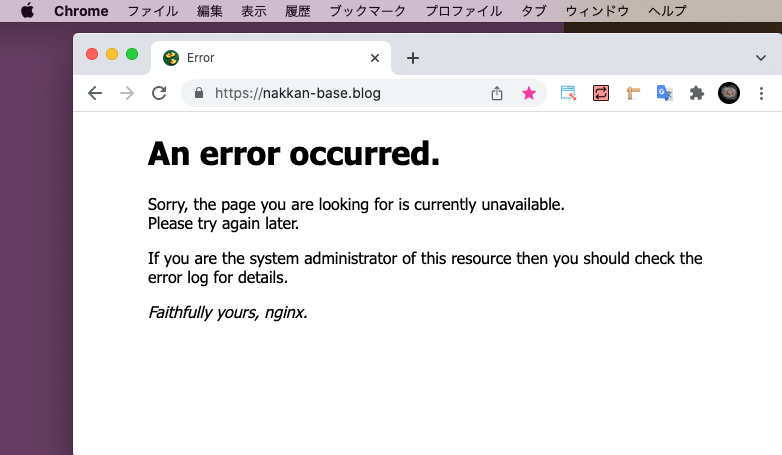
これ、Chrome限定の問題らしいんだけど、本当に困る。
「一体私が何をしたっていうの〜😩」って言いたくなる。
おそらくきっかけは、 ConoHaの「かんたん移行」を間違ってこのサイトのドメインに使ってしまったこと。
この「かんたん移行」が、どうやら元凶のようだ。
★【ConoHa WING引っ越し】かんたん移行で「予期せぬエラー」、nginxで「An error occurred.」が出る
だいたいnginxなんて、私ゃ知らん😡
Webサーバーの一つだと分かったところで、どうすりゃいいのさ💢
…とサーバーの問題にしていたのが、そもそも間違っていました。
ある人に「Chromeの設定」を指摘され、はた!と思いついてChromeの再起動&キャッシュの削除を試したところ、見事直りました✌️😆
「カスタム投稿」を作る
よく思うことですが、WordPressのダッシュボードは初心者には使いづらいですよね。
慣れないと、「どこを開けば良いの?」ってウロウロしちゃう。
例えばブログを書きたいと思う時。
「投稿」を「ブログ」に変えておいてあげると親切ですね。
それから固定ページも、固定ページ一覧なんてズラズラッと出されても見にくいことこの上なし。
なので、固定ページから派生させた「カスタム投稿ページ」があれば、書き手としてはわかりやすいわけです。
ダッシュボードにも新たに表示されますし。
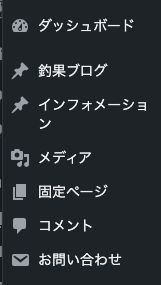
左の例では「投稿→釣果ブログ」にし、カスタム投稿「インフォメーション」を追加しました。
もしかしたら以前にも書いたかもしれないけど、コードは次の通り。
functions.phpに書き込んでください。
// 管理画面の名前変更
function Change_menulabel() {
global $menu;
global $submenu;
$name = '釣果ブログ';
$menu[5][0] = $name;
$submenu['edit.php'][5][0] = $name.'一覧';
$submenu['edit.php'][10][0] = '新しい'.$name;
}
function Change_objectlabel() {
global $wp_post_types;
$name = '釣果ブログ';
$labels = &$wp_post_types['post']->labels;
$labels->name = $name;
$labels->singular_name = $name;
$labels->add_new = '追加'.$name;
$labels->add_new_item = $name.'の新規追加';
$labels->edit_item = $name.'の編集';
$labels->new_item = '新規'.$name;
$labels->view_item = $name.'を表示';
$labels->search_items = $name.'を検索';
$labels->not_found = $name.'が見つかりませんでした';
$labels->not_found_in_trash = 'ゴミ箱に'.$name.'は見つかりませんでした';
}
add_action( 'init', 'Change_objectlabel' );
add_action( 'admin_menu', 'Change_menulabel' );
/*カスタム投稿を設置*/
//init アクションフックで登録
add_action('init', 'create_post_type');
function create_post_type()
{
register_post_type(
'infomation',
array(
'label' => 'インフォメーション',
'public' => true,
'hierarchical' => false,
'has_archive' => true,
'show_in_rest' => true,
'menu_position' => 5,
'rewrite' => array('slug' => 'info'),
'with_front' => false,
'supports' => array(
'title',
'editor',
'thumbnail',
'excerpt',
'custom-fields',
'revisions'
)
)
);
}
ここでパーマリンクについて一言添えますと、上の青文字部分、’slug’を’info’にしているので、もしパーマリンク設定を「投稿名」にしているなら、「info/投稿名」になります。
うまくリンクできない場合は、パーマリンクをチェックしてみてください。
【追記】
DEBAGにかけると、「必須: このfunctionはプラグインの領域なので設定不可」と出ます。
なので、基本プラグインで設定しなければなりません。
おすすめプラグインは、「Custom Post Type UI」です。
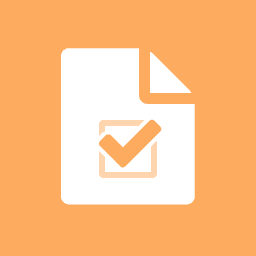
使い方は、こちらのサイト様で↓